Wie man einen Service-Marktplatz mit WordPress monetarisiert
Veröffentlicht: 2021-09-17Es ist absolut klar, dass jeder Online-Marktplatz mehr als zufriedenstellende Einnahmen für seine Besitzer generieren kann. Dem offiziellen Bericht zufolge verdiente beispielsweise der beliebteste Marktplatz für Freiberufler – Fiverr – im Jahr 2020 189,5 Millionen US-Dollar, indem er einfach Kunden mit Dienstleistern zusammenbrachte.
Heutzutage kann dank des schnellen Wachstums der Sharing Economy selbst ein kleiner Nischenmarkt eine solide Geschäftsmöglichkeit sein.
Wenn Sie einen Marktplatz für Dienstleistungen betreiben, wissen Sie wahrscheinlich, dass er auf mindestens zwei verschiedene Arten monetarisiert werden kann. Der erste und gebräuchlichste Weg ist die Erhebung einer Provision für jede Transaktion, die über die Website getätigt wird, und der zweite berechnet Benutzern die Auflistung ihrer Dienste auf Ihrer Website.
In diesem kurzen Tutorial zeigen wir Ihnen, wie Sie mit WordPress einen Service-Marktplatz mit den beiden genannten Erlösmodellen monetarisieren. Zuerst zeigen wir Ihnen, wie Sie Provisionen einrichten, und erklären dann, wie Sie Angebotspakete erstellen und verkaufen.
Bitte beachten Sie, dass wir in diesem Leitfaden HivePress- und WooCommerce-Plugins verwenden. Daher gelten die folgenden Anweisungen nur für Marktplätze, die von HivePress betrieben werden. Außerdem verwenden wir TaksHive, ein Micro-Job-WordPress-Theme mit importiertem Demo-Inhalt als Beispiel (nur um Ihnen zu zeigen, wie Sie einen Service-Marktplatz problemlos monetarisieren können).
Wenn Sie außerdem nur daran denken, Ihren Marktplatz für Dienstleistungen mit WordPress zu starten, können Sie sich unsere Schritt-für-Schritt-Tutorials ansehen:
- Wie man mit WordPress einen Marktplatz für Mikrojobs wie Fiverr erstellt
- Wie man mit WordPress einen Marktplatz für Dienstleistungen wie Thumbtack oder TaskRabbit aufbaut
Machen wir jetzt weiter und richten das erste Erlösmodell ein!
1. Monetarisierungsmodell: Provisionen
Wir beginnen mit der Einrichtung von Provisionen, was bedeutet, dass Sie von jeder Transaktion, die auf Ihrem Marktplatz stattfindet, einen Anteil nehmen können. Es ist nicht nur das beliebteste Erlösmodell unter den Dienstleistungsmarktplätzen, sondern auch das lukrativste und skalierbarste.
Um Provisionen auf Ihrer Website einzurichten, navigieren Sie zum Abschnitt WordPress Dashboard > HivePress > Einstellungen > Anbieter . Suchen Sie dann das Feld „Provisionssatz“, in dem Sie einen benutzerdefinierten Satz festlegen können. Der Provisionssatz wird als Prozentwert festgelegt, z. B. wenn Sie ihn auf „10“ setzen, gibt es eine Provision von 10 % auf jeden Verkauf.
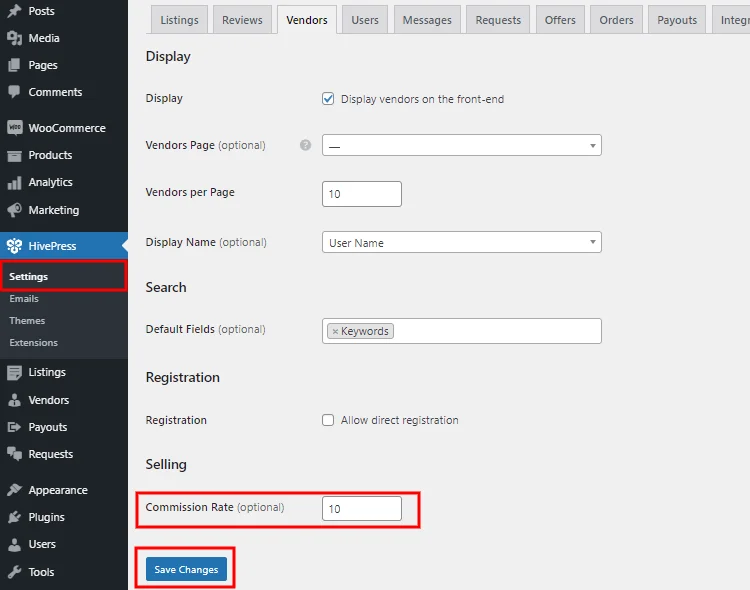
Nachdem Sie den Provisionssatz festgelegt haben, klicken Sie auf die Schaltfläche Änderungen speichern .
Außerdem ist es möglich, für jeden Dienstanbieter einen benutzerdefinierten Provisionssatz festzulegen. Einfach gesagt, Sie können jedem Benutzer bei Bedarf einen anderen Prozentsatz in Rechnung stellen. Gehen Sie dazu zum Abschnitt WP Dashboard > Anbieter und wählen Sie einen Ihrer Dienstanbieter aus. Anschließend können Sie im Feld „Provisionssatz“ einen benutzerdefinierten Provisionssatz für diesen Benutzer festlegen.
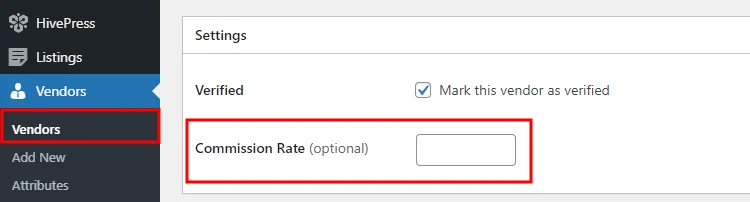
Das ist es! Sobald wir das zweite Monetarisierungsmodell eingerichtet haben, zeigen wir Ihnen, wie alles am Frontend funktioniert.
2. Monetarisierungsmodell: Listungsgebühren
Lassen Sie uns ein paar Auflistungspakete mit unterschiedlichen Einschränkungen pro Kategorie erstellen, sodass Benutzer eines davon auswählen müssen, wenn sie Dienste auf Ihrem Peer-to-Peer-Marktplatz auflisten möchten. Zuerst müssen Sie die Paid Listings-Erweiterung installieren, mit der Sie Listing-Pakete erstellen können. Sie können es im Abschnitt WP Dashboard > HivePress > Erweiterungen installieren.
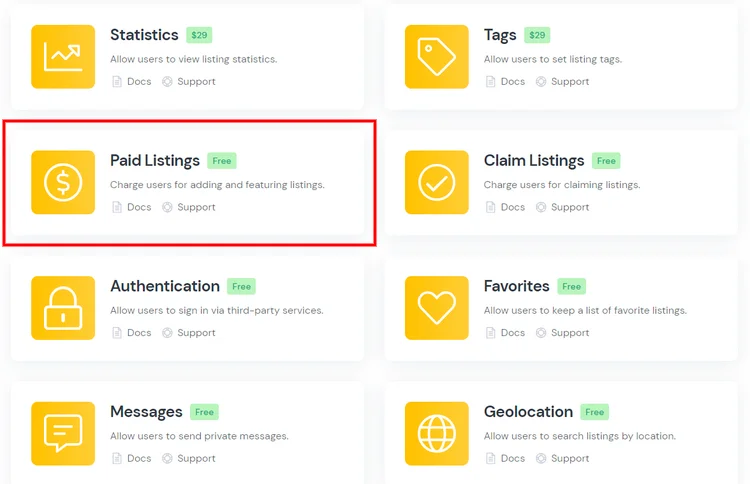
Auf dieser Seite sehen Sie eine Liste der verfügbaren HivePress-Add-Ons, die Sie kostenlos kaufen oder installieren können, um die Funktionalität Ihres Service-Marktplatzes zu erweitern. Suchen Sie die Paid Listings-Erweiterung in dieser Liste und fahren Sie mit der Installation und Aktivierung fort.
Sobald Sie die Erweiterung aktiviert haben, können Sie mit dem Hinzufügen der Angebotspakete beginnen.
Gehen Sie zum Abschnitt WP Dashboard > Listings > Packages und klicken Sie auf die Schaltfläche Add New . Beginnen wir beispielsweise mit dem Hinzufügen eines kostenlosen Pakets. Geben Sie einfach den Paketnamen ein, beschreiben Sie ihn und legen Sie die maximale Anzahl der Einreichungen fest.
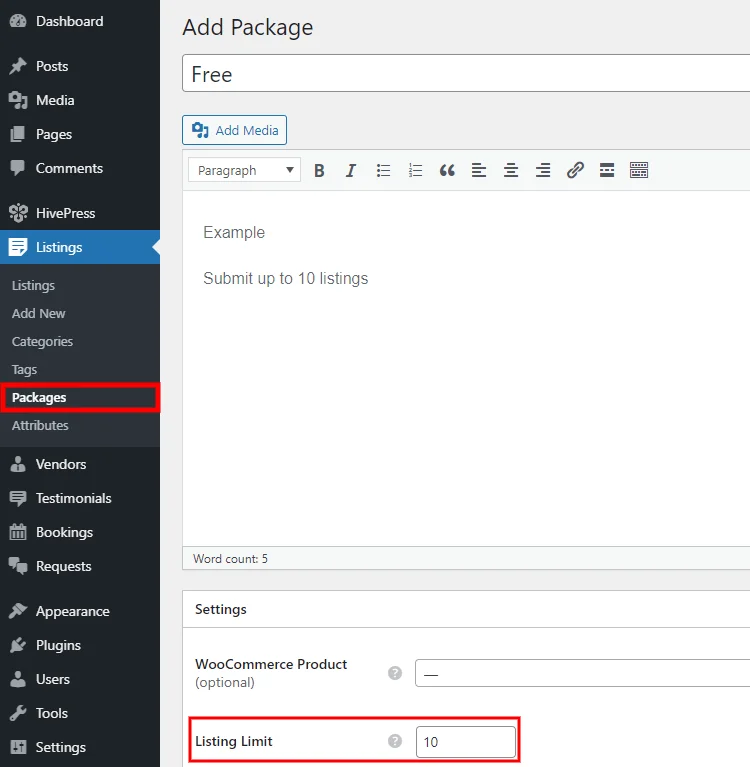
Wenn Sie mit dem kostenlosen Paket fertig sind, fügen wir ein Premium-Paket hinzu. Navigieren Sie dazu zum Abschnitt WP Dashboard > WooCommerce > Produkte , um ein neues Produkt hinzuzufügen, damit Sie es später mit dem Paket verknüpfen können.

Sie müssen das Namensfeld ausfüllen, den Produktpreis festlegen und es als virtuelles Produkt markieren. Klicken Sie abschließend auf die Schaltfläche Veröffentlichen .
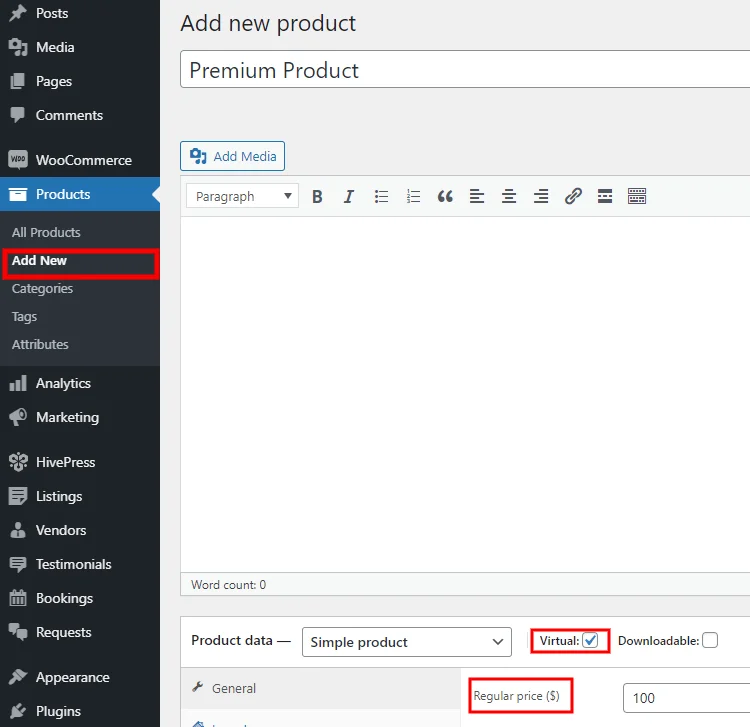
Kehren wir nun zum Abschnitt WP Dashboard > Listings > Packages zurück und fügen ein neues Premium-Paket hinzu. Geben Sie den Paketnamen ein, füllen Sie die Beschreibung aus, legen Sie die maximale Anzahl der Einreichungen fest und wählen Sie schließlich das WooCommerce-Produkt aus, das Sie zuvor erstellt haben (siehe Screenshot unten) . Wenn Sie fertig sind, klicken Sie auf die Schaltfläche Veröffentlichen .
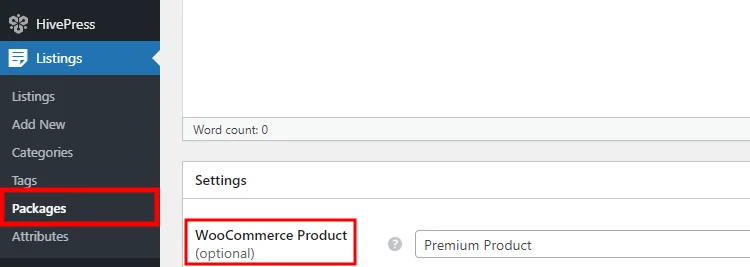
Monetarisierung eines Marktplatzes von Dienstleistungen
Okay, jetzt möchten wir demonstrieren, wie diese beiden Monetarisierungsmodelle im Front-End funktionieren. Melden Sie sich dazu ab und registrieren Sie ein neues Benutzerkonto, um eine bessere Vorstellung davon zu bekommen, wie alles für Website-Besucher funktioniert.
Angebotspakete kaufen
Lassen Sie uns zunächst versuchen, einen Dienst mit einem der Auflistungspakete aufzulisten. Sie können dies tun, indem Sie auf Ihre Website gehen, auf die Schaltfläche Einen Dienst auflisten klicken und eine der Auflistungskategorien auswählen.
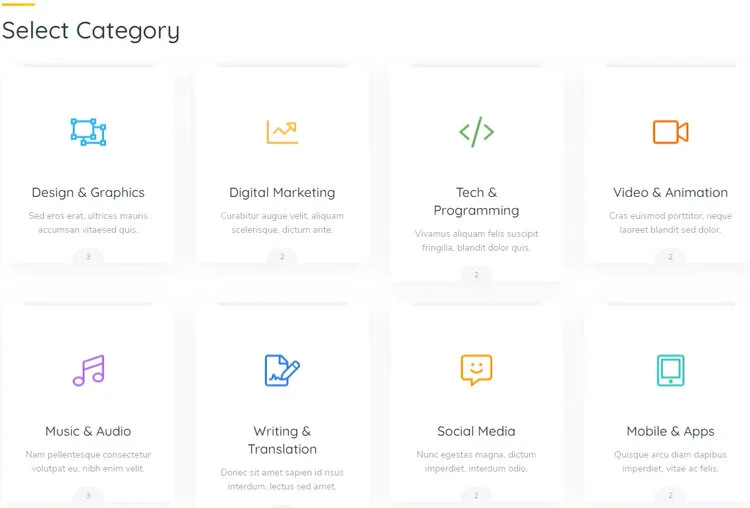
Dann werden Sie zur Seite zum Einreichen des Eintrags weitergeleitet, wo Sie alle Details zum Eintrag eingeben und auf die Schaltfläche Eintrag einreichen klicken müssen.
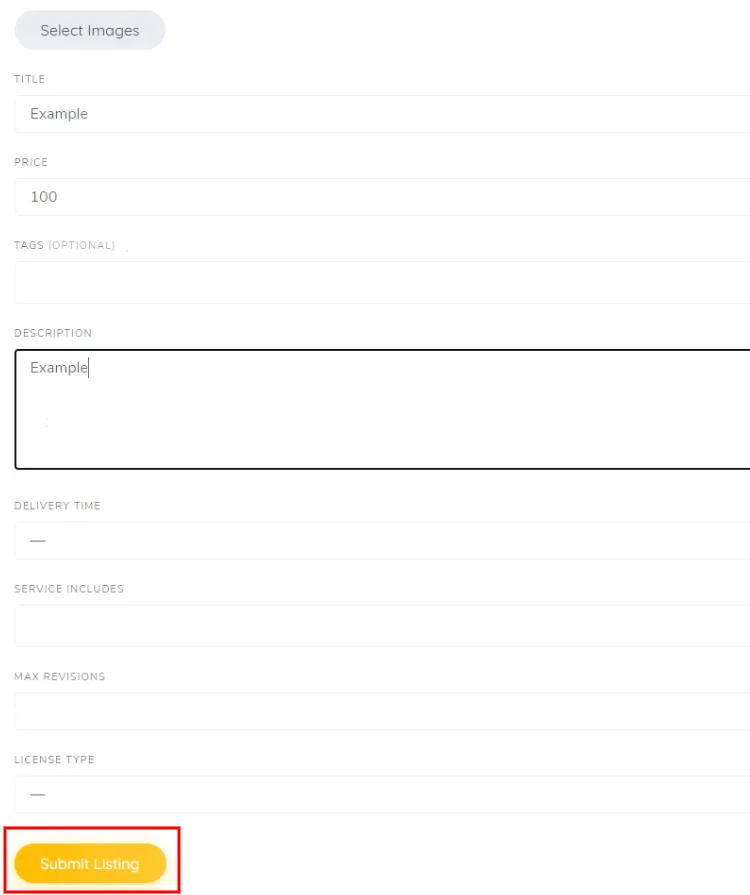
Nachdem Sie auf die Schaltfläche „ Eintrag einreichen“ geklickt haben, werden Sie zur Seite mit den Angebotspaketen weitergeleitet, auf der Sie eines der Angebotspakete auswählen müssen, um ein neues Angebot einzureichen.
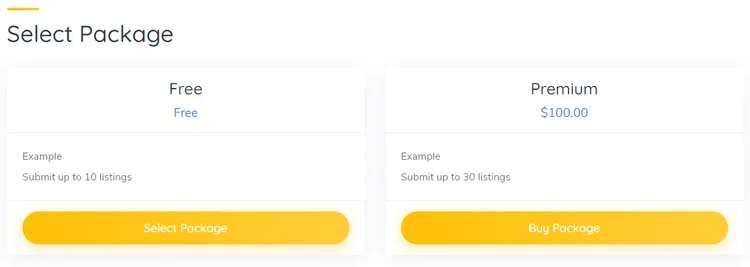
Wenn Sie sich beispielsweise für das Premium-Paket entscheiden, werden Sie zur Kassenseite weitergeleitet, um Rechnungsdetails anzugeben und eine Zahlung vorzunehmen.
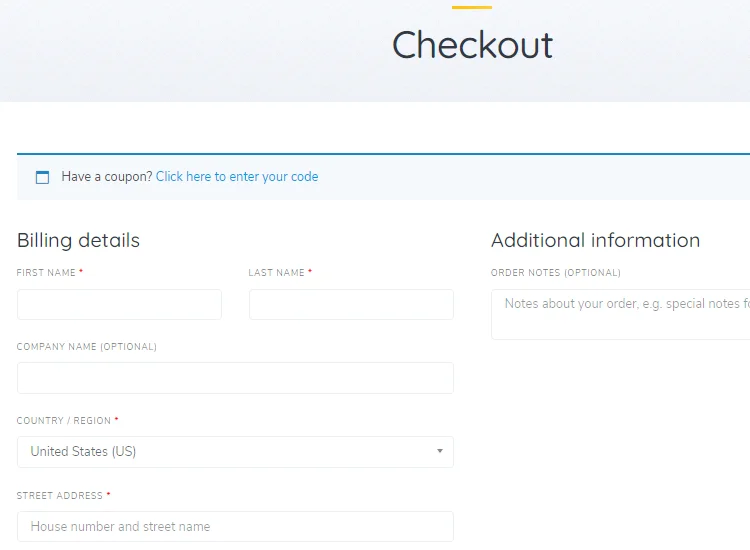
So funktioniert das erste Erlösmodell! Schauen wir uns nun den zweiten an und prüfen, wie die Provisionen funktionieren.
Eine Provision berechnen
Lassen Sie uns nun einen der bestehenden Dienste kaufen, um zu überprüfen, wie die Provisionssätze funktionieren. Navigieren Sie dazu auf der Seite „ Dienste “, wählen Sie einen beliebigen Dienst aus und klicken Sie auf die Schaltfläche „ Jetzt kaufen “ (wie im Screenshot unten gezeigt) .
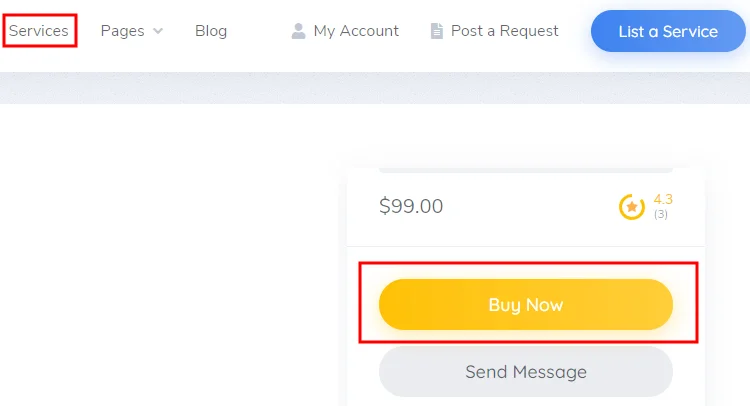
Auch hier werden Sie zur Checkout-Seite weitergeleitet. Für dieses Tutorial füllen wir die Details aus, fahren mit der Zahlung fort und markieren diese Bestellung dann manuell als bezahlt. Sobald der Checkout abgeschlossen ist, wechseln wir zurück zum Admin-Konto und prüfen das Guthaben des Anbieters.
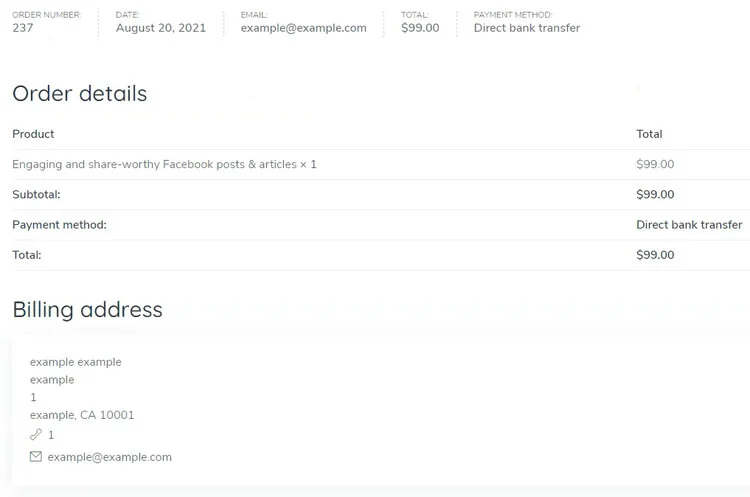
Nachdem Sie sich als Administrator angemeldet haben, gehen Sie zum Abschnitt Mein Konto . Wie Sie sehen können, zeigt das Verkaufsdiagramm den Umsatz von 99 $, während der Kontostand 89,1 $ anzeigt, da die Provisionsgebühr vom Bestellbetrag abgezogen wurde.
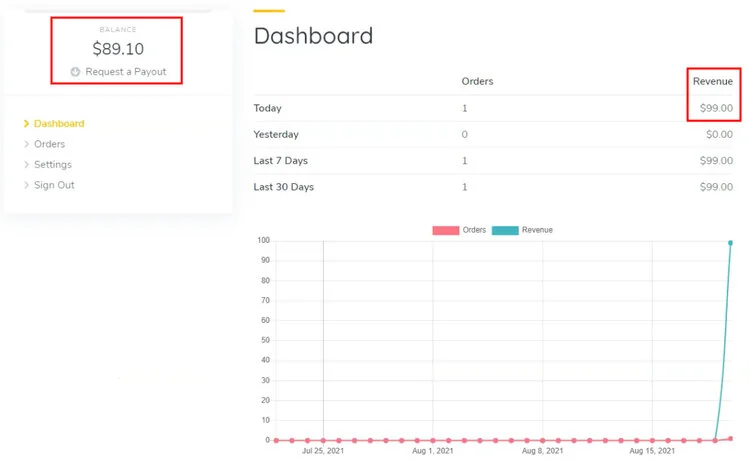
Letzte Worte
So funktioniert das! Jetzt können Sie mit der Monetarisierung Ihres Marktplatzes für Dienstleistungen auf mindestens zwei verschiedene Arten beginnen, indem Sie Benutzern Gebühren für die Auflistung von Dienstleistungen in Rechnung stellen oder indem Sie eine Provision für jede über die Website getätigte Transaktion erheben.
Denken Sie auch daran, dass Sie, wenn Sie einen Peer-to-Peer-Marktplatz mit WordPress erstellen und monetarisieren möchten, dies ganz einfach mit dem HivePress-Plugin und seinem TaskHive-Theme tun können, da sie alle erforderlichen Funktionen zum Erstellen eines Marktplatzes für Dienstleistungen haben aus der Kiste.
